游戏截图
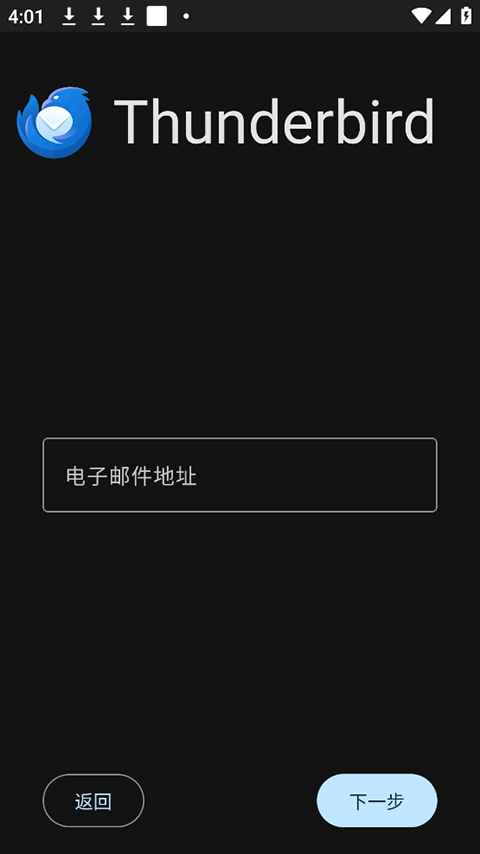
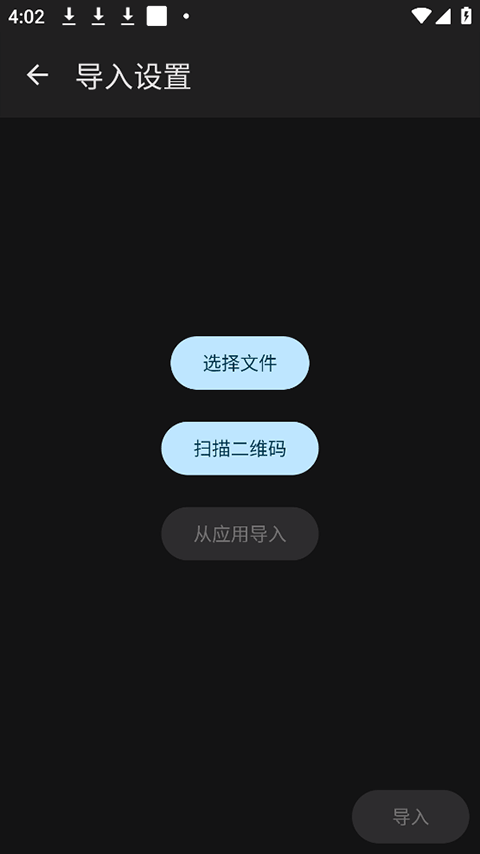
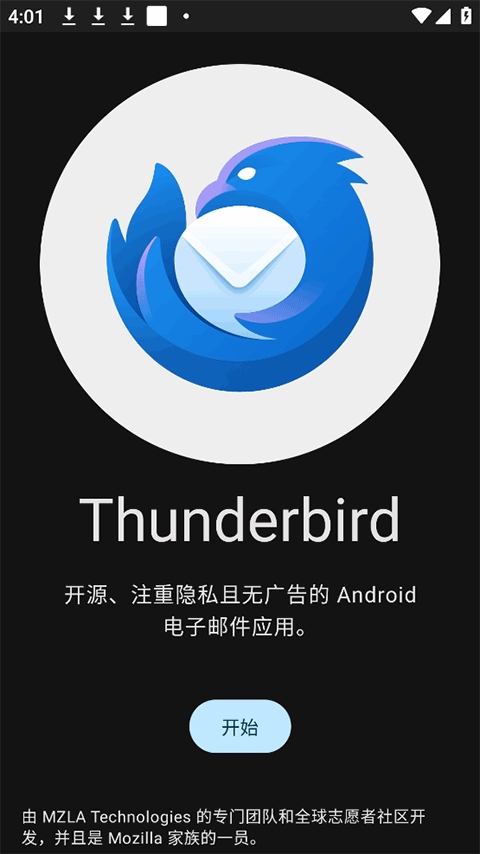
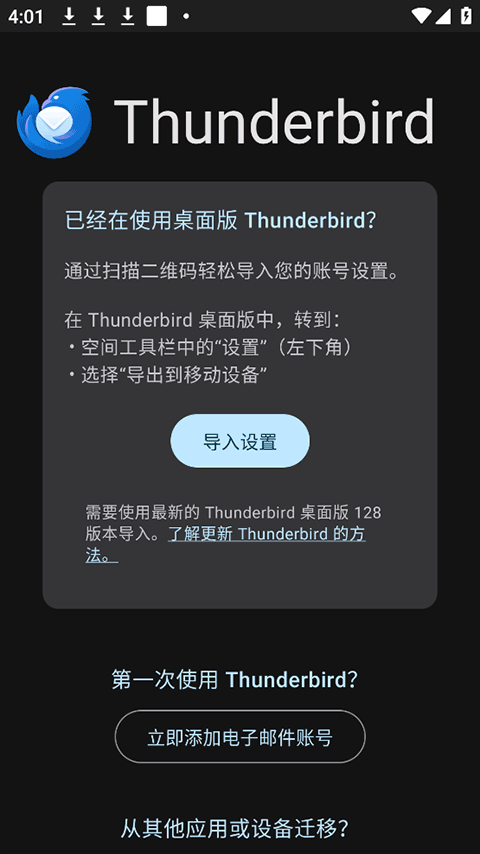
游戏介绍
雷鸟邮箱(Thunderbird)是一款功能强大的开源邮件客户端,专为追求高效邮件管理的用户设计。它支持多语言界面,让全球用户都能轻松上手,无论是个人还是企业用户都能享受到便捷的邮件服务。通过雷鸟邮箱,用户可以快速连接各类邮件服务器,实时接收最新邮件,并在线管理邮件内容。此外,它还提供专业的加密服务,确保用户的邮件通信安全无忧。无论是日常办公还是重要文件传输,雷鸟邮箱都能满足您的需求,让邮件管理变得更加简单高效。
1、启动Thunderbird应用。首次使用时,系统会引导您完成初始设置,确保您能快速进入邮箱管理界面。
2、在主界面,点击添加账户。这一步是设置新邮箱的关键,您可以选择手动配置或使用自动检测功能。

3、选择您的电子邮件服务提供商(如Gmail、Yahoo等),或输入其他邮件服务器设置。如果您使用的是企业邮箱,可能需要手动输入服务器地址和端口号。
4、输入您的电子邮件地址和密码,然后点击下一步。系统会自动验证您的账户信息,确保输入无误。
5、根据屏幕提示完成账户配置。您可以自定义同步选项,例如是否下载历史邮件或仅同步最近邮件。
1、新用户先下载电脑版本完成新邮箱的免费注册登录。确保您已安装最新版本的Thunderbird,以获得最佳兼容性和功能支持。
2、在Thunderbird桌面版中,转到:空间工具栏中的“设置”(左下角)。这里您可以找到所有账户管理选项,包括导入导出功能。
3、选择“导出到移动设备”。系统会生成一个包含您账户设置的加密文件,确保数据安全传输。
4、接着使用app通过扫描桌面端出现的二维码轻松导入您的账号设置。这一过程简单快捷,无需手动输入复杂信息。
雷鸟(Thunderbird)邮箱群发邮件可以通过以下两种方法实现:
方法一:使用邮件合并插件
打开雷鸟并启用插件:
打开雷鸟邮箱客户端。确保您已安装最新版本的Thunderbird,以支持插件功能。
下载并启用邮件合并的插件。推荐使用官方认证的插件,以确保安全性和稳定性。
准备CSV文件:
在Excel中制作一个包含收件人邮件地址的CSV文件。建议使用标准格式,避免特殊字符导致解析错误。
确保CSV文件中的标题字段名称清晰,以便在后续步骤中使用。字段名称应与邮件内容中的占位符一致。
新建邮件并填充地址:
在雷鸟中新建一个邮件。您可以使用模板功能,快速创建统一格式的邮件。
在邮件的地址栏中,填充之前制作的CSV文件中的地址分区名。系统会自动识别并加载对应字段。
自定义邮件内容并选择替换:
自定义邮件的标题和内容。您可以使用变量功能,为不同收件人插入个性化内容。
在邮件编辑窗口中选择“替换”选项。系统会提示您选择对应的CSV文件和字段映射关系。
选择CSV文件的位置,并确保传递模式设置正确。建议先发送测试邮件,验证内容和格式是否正确。
发送邮件:
确认所有设置无误后,点击发送按钮,即可群发邮件。系统会显示发送进度和结果统计。
方法二:创建邮件列表
打开通讯录:
在雷鸟中打开通讯录窗口。您可以通过快捷键或菜单栏快速访问此功能。
新建邮件列表:
选择“文件”>“新建”>“邮件列表”。为列表命名时,建议使用有意义的名称,便于后续管理。
为邮件列表输入一个合适的名称。例如“客户群发”或“团队成员”,方便快速识别。
添加联系人:
手动输入联系人的电子邮件地址,每行输入一个。系统会自动验证格式是否正确。
或者,从通讯录中选择并添加联系人到邮件列表中。可以通过按住Ctrl键单击多个联系人,或选择第一个联系人后按住Shift键选择最后一个联系人来批量选择。这一功能特别适合大规模群发需求。
发送邮件:
编写邮件内容。您可以使用富文本编辑器,添加图片、链接和格式文本。
在收件人字段中选择之前创建的邮件列表。系统会自动加载所有成员地址,无需逐个添加。
点击发送按钮,即可将邮件群发给邮件列表中的所有联系人。发送完成后,您可以在已发送邮件中查看记录。
同类下载
热度排行